Revit叠层墙怎么设置?Revit如何设置叠层墙
BIM软件小技巧:Revit如何设置叠层墙
叠层墙是revitarchitecture的一种特殊墙体类型。当一面墙上下有不同的厚度,材质,构造层时,可以用叠层墙来创建。
创建步骤如下:
1.单击功能区“常用”选项卡“构件”面板中“墙”—“建筑墙”
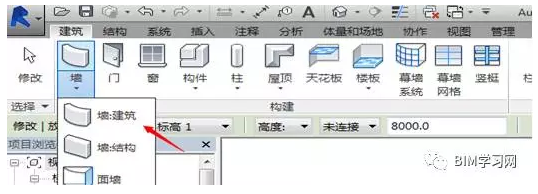
2.从“属性”面板的类型选择器选择“叠层墙”下“砌块勒脚砖墙”
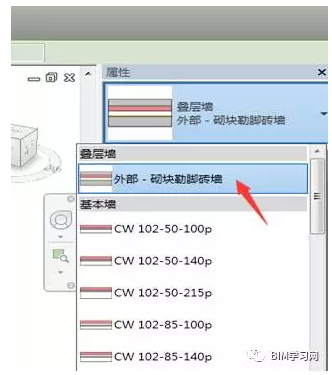
3.单击“编辑类型”对话框打开“类型属性”对话框,复制新的叠层墙。
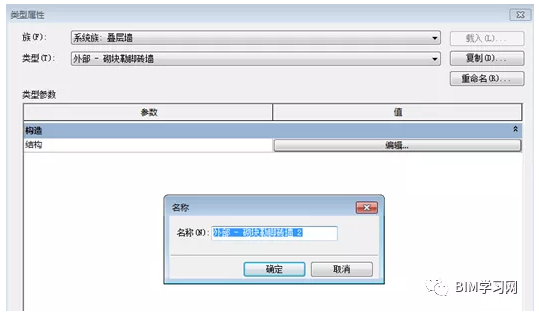
4.打开“结构”编辑对话框。
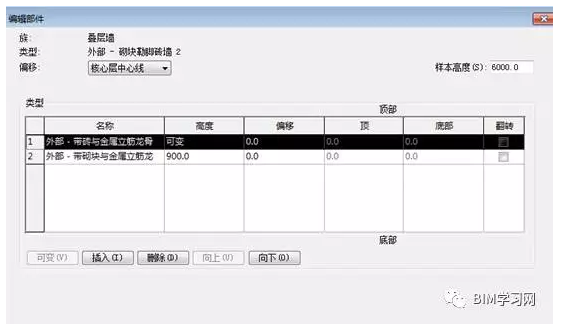
5.单击“插入”增加一行,用“向上”命令移动到第一行,单击“可变”从“名称”列表选择“带粉刷砖与砌体复合墙”
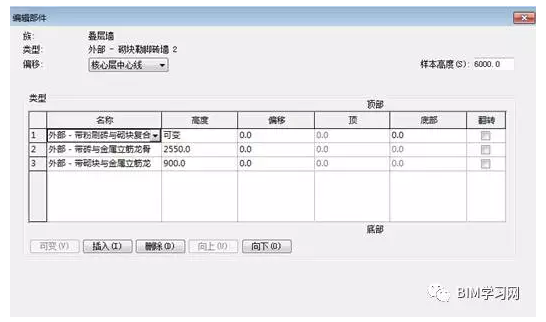
6.设置第二,三行墙体高度为1500,900,其他参数默认。
7.在对话框顶部的“偏移”下拉列表中选择墙体在垂直方向的对齐方式,单击“确定”完成设置,关闭对话框即可创建叠层墙体。
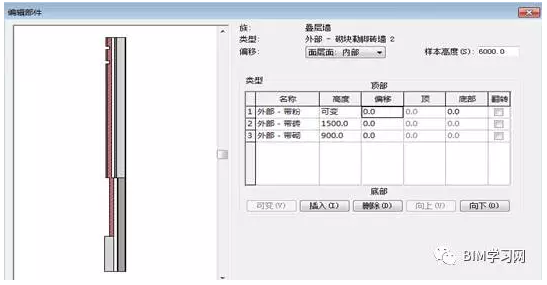
8.叠层墙的分解:
选择创建的的叠层墙,鼠标右键,选择“断开”即可分解叠层墙。可单独编辑每一段墙体。(特别提醒:叠层墙分解后不能重新组合,请谨慎操作,按Ctrl+Z可取消操作。)
BIM技术是未来的趋势,学习、了解掌握更多BIM前言技术是大势所趋,欢迎更多BIMer加入BIM中文网大家庭(http://www.wanbim.com),一起共同探讨学习BIM技术,了解BIM应用!
相关培训